Twitter släppte sin första Windows-klient igår för Windows 8. Klienten stöder det vanliga utbudet av Twitter-funktioner, men innehåller också några som är unika för Windows 8. Så här börjar du med Twitter för Windows 8:
Inrätta
Relaterade historier
- Twitter släpper ut sin handgjorda Windows 8-app
- Twitter förvärvar Vi är jagade, readies fristående musik app
- Twitter lägger till radbrytningar och blir slagen med den fula pinnen
Hämta och installera Windows 8 Twitter-appen från Windows Store. Första gången du startar appen måste du logga in med ditt Twitter-användarnamn och lösenord för att godkänna appen. Andra gången du startar appen kan du bli uppmanad att tillåta Twitter att köra i bakgrunden. Om du vill visa meddelanden om snabbstatus på låsskärmen bör du låta den köra i bakgrunden. Du kan alltid gå tillbaka till PC-inställningar och ändra det senare om du ändrar dig.
Använda Twitter för Windows 8
Efter godkännande ser du den kända tidslinjen samt navigationsflikarna till vänster på appen: Hem, Anslut, Upptäck och Mig. I det övre högra hörnet märker du också ikonen Komposera och söka. Om du redan är bekant med Twitter, använder appen för att komponera, svara, retweeta och favoriter vara ganska självförklarande.

Foto galler: Ett unikt inslag i Twitter-appen i Windows 8 är fotogalleriet i profiler. När du tittar på en Twitter-användares profil kan du svepa foton eller bläddra horisontellt och se dem alla i ett rutnät. När du väljer ett foto visas det i helskärm.

Sök och dela charms: En annan distinkt egenskap i Windows 8 Twitter-appen är Search and Share charms. Från vilken app som helst i Windows 8 kan du söka på Twitter för hash-taggar eller konton med hjälp av Search Charm. Och med Share Charm kan du snabbt dela innehåll från alla apper till Twitter. För att komma åt Charms, svep bara in från höger kant på skärmen eller flytta musen till nedre högra hörnet. Du kan också använda tangentbordsgenväggen, Win + Q för Search och Win + H för Share.

Snapvy: En av de snyggare funktionerna på Twitter för Windows 8 är möjligheten att knäppa appen till sidan av skärmen. Det här låter dig se din tidslinje när du använder en annan app. För att fånga två appar sida vid sida, ta in den andra appen från vänstra kanten med fingret eller det övre vänstra hörnet med musen. Du kan också använda tangentbordsgenväggen, Win +. för att växla mellan aktuell app till vänster, höger eller tillbaka till helskärm.

Inställningar: Om du vill ändra meddelanden loggar du ut från Twitter-appen, tar bort sökhistoriken eller ändrar visningsinställningarna, sveper in från den högra kanten, går sedan till Inställningar> Alternativ eller använder tangentbordsgenväggen, Vinn + I och välj Val . Från Inställningar kan du också välja Tillstånd för att ändra sekretessinställningar, växla meddelanden och tillåta eller tillåta att appen körs i bakgrunden.
Det är allt. Twitter-appen för Windows 8 är utmärkt för Windows 8-tabletter och hybridanvändare, men stationära användare kan också dra nytta av det. När den används med StarDocks ModernMix, kommer den att springa i sitt eget fönster, så att den fungerar som en stationär klient.










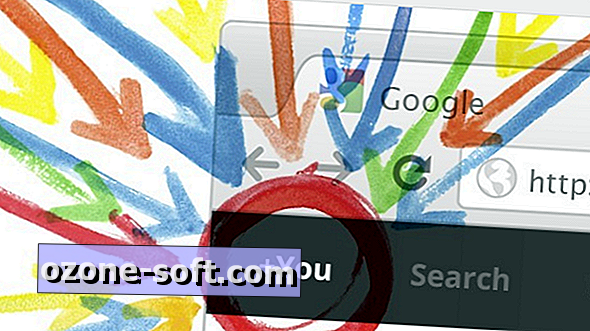


Lämna Din Kommentar